Bazen iPod'umuzdaki Notes uygulamasını kullanarak önemli bilgileri not eder, flaş fikirleri çizer ve daha fazlasını yaparız. Ancak bazı durumlarda, notları bir iPhone'da tutmanız gerekebilir, böylece onları istediğiniz gibi okuyabilir veya birkaç şeyi değiştirebilirsiniz. Ona ulaşmak için yapmanız gerekenler notları iPod'dan iPhone'a aktar.
Normalde, notların aktarımını yapmak için iCloud veya iTunes'u kullanabiliriz. Ancak, aktarımı yapmak için iCloud veya iTunes'u kullanmak karmaşık ve zaman alıcı olabilir. Bu nedenle, normal iCloud ve iTunes yöntemlerinin dışında, size iPod'unuzdaki notları anında bir iPhone'a göndermenin doğrudan ve sorunsuz bir yolunu göstermek istiyoruz.
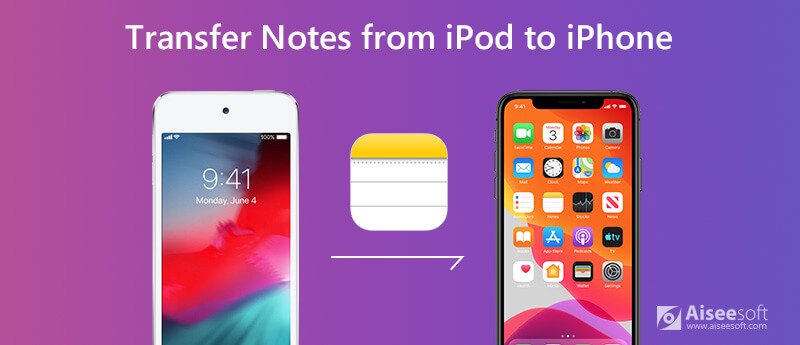
Notları iPod'dan iPhone'a aktarmak için kolay ve doğrudan bir çözüm arıyorsanız, deneyin FoneTrans - en iyi iOS veri aktarım aracı. Bu iPod'dan iPhone'a aktarım aracı, Aiseesoft tarafından geliştirilmiştir ve notlar, fotoğraflar, videolar, kişiler, müzik, mesajlar ve daha fazlası dahil olmak üzere iPod ve iPhone arasında dosya aktarmaya odaklanır. Bu güçlü iOS dosya aktarım aracıyla, iPod'unuzdaki herhangi bir miktarda notu bir iPhone'a veya bilgisayara kopyalayabilirsiniz.

Dosya İndir
FoneTrans - En İyi iPod'dan iPhone'a Not Aktarımı
%100 Güvenli. Reklamsız.
%100 Güvenli. Reklamsız.
Sadece FoneTrans'ı ücretsiz indirin ve bilgisayarınıza kurun ve ardından istediğiniz miktarda notu iPod'unuzdan iPhone'a taşımak için aşağıdaki adımları takip edebilirsiniz.
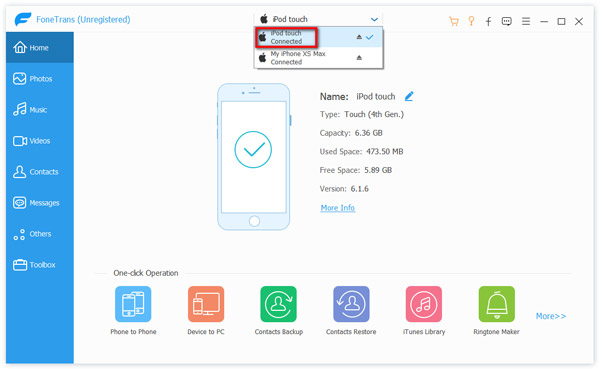
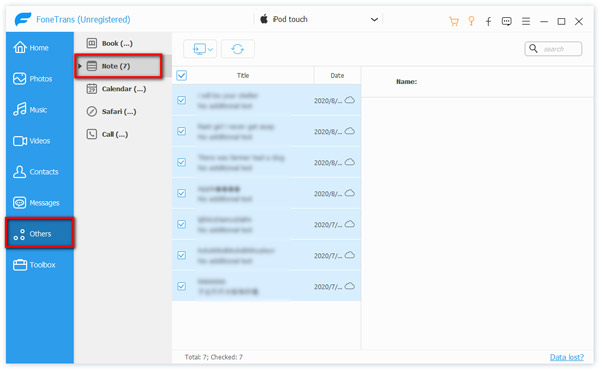
iCloud, iPod'unuzdaki tüm notları iPhone ile eşzamanlamanıza da yardımcı olabilir. Eşzamanlamadan önce, hem iPod hem de iPhone'un aynı iCloud hesabıyla oturum açması gerektiğinden emin olmanız gerekir. Ayrıca, tüm notlarınız için yeterli iCloud saklama alanına sahip olup olmadığınızı kontrol edin.
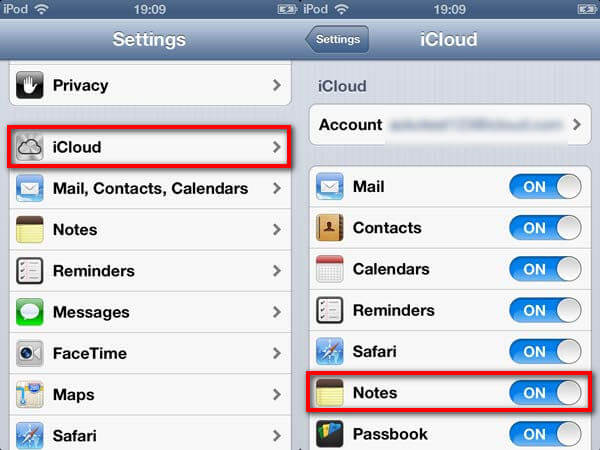
İTunes'u kullanarak notları iPod'unuzdan iPhone'a da taşıyabilirsiniz. Notların aktarımı için uygun bir yol sağlasa da, iPod'daki notlar dahil tüm veriler iPhone'unuza aktarılacaktır. Notları sadece ayrı olarak aktarmak istiyorsanız, transferi yapmak için FoneTrans'a dönebilirsiniz.

Burada beğenebilirsiniz: İPhone'dan Bilgisayara Not Aktarma
Notları iPhone'dan Android'e nasıl aktarırım?
İşte en iyi 5 yöntem iPhone'dan Android'e not aktarma.
İPhone notlarını iCloud ile nasıl senkronize edebilirim?
İPhone'unuzdaki Ayarlar uygulamasını açın, [adınız] seçeneğine ve ardından iCloud'a dokunun. Buraya giriş yapmak için iCloud e-postanızı ve parolanızı girmeniz gerekir. Ardından, Notlar'ı açın ve diğer Apple aygıtlarındaki tüm iPhone notlarınızı görüntüleyebilirsiniz.
Silinen iPhone notlarını kurtarabilir miyim?
Notlarınızı iCloud veya iTunes ile yedeklediyseniz, iPhone'unuzda silinen notları geri yükleyebilirsiniz. Değilse, deneyebilirsin iPhone Veri Kurtarma size yardımcı olacak bir araç. İPhone'unuzdaki notlar, kısa mesajlar, fotoğraflar, kişiler, arama geçmişi gibi kayıp verileri ve daha güvenli ve kolay bir şekilde geri yükleyebilir.
Sonuç
Hepsi iPod notlarının iPhone'a nasıl aktarılacağıyla ilgili. Notları yalnızca iPod'dan iPhone, iPad veya iPod'a aktarmayı tercih ediyorsanız, FoneTrans harika bir veri aktarımı işi yapar. Başka sorularınız varsa, ücretsiz olarak bizimle iletişime geçin.
İPod'dan aktarma
İPod'dan Bilgisayara Video İPod'dan Bilgisayara Müzik Aktarın İPod'dan Mac'e Müzik Aktarın İPad / iPod'dan iPhone'a Müzik Aktarma Şarkıları iPod'dan Mac'e kopyalayın İPod'dan iPhone'a Fotoğraf Aktarın Notları iPod'dan Bilgisayara Aktarın Notları iPod'dan iPhone'a Aktarın Kişileri iPod Touch'tan iPhone'a Aktarın
İOS dosyalarını iPhone / iPad / iPod'dan bilgisayarınıza veya iTunes'u çalıştırmadan tersine aktarmak için en iyi iOS Transfer yazılımı.
%100 Güvenli. Reklamsız.
%100 Güvenli. Reklamsız.